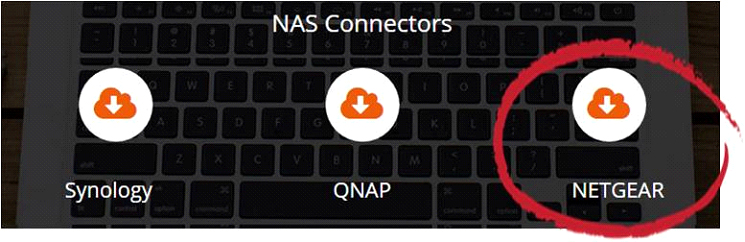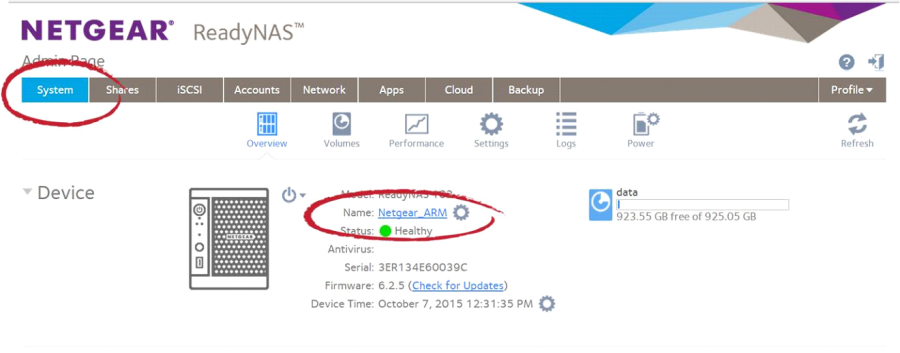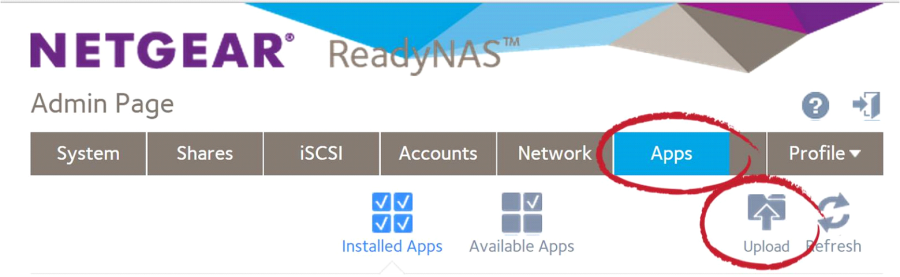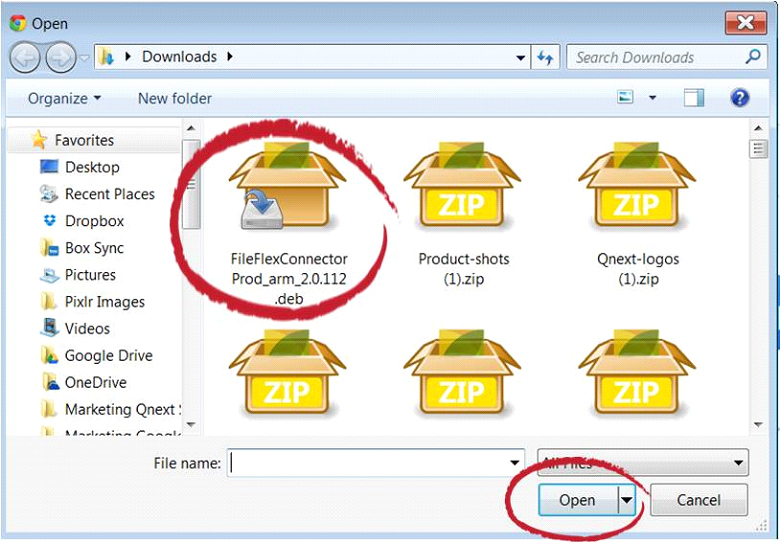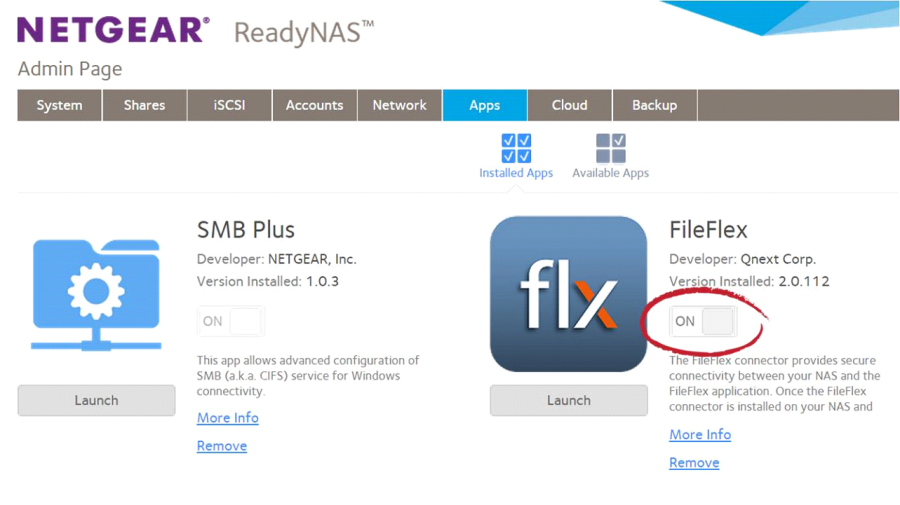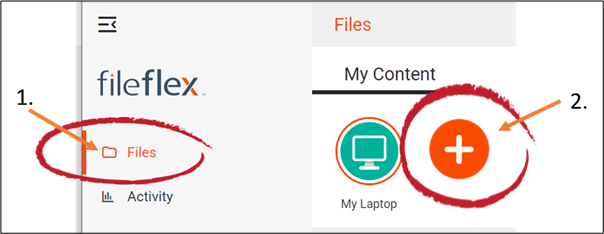...
| Sv translation | ||
|---|---|---|
| ||
| 注: NETGEAR 注: ASUSTOR NAS NAS に接続するには、IT 部門の承認が必要です。 権限がある場合は、次の手順に従って部門の承認が必要です。権限がある場合は、次の手順に従って NETGEAR NAS に接続します。
a) デバイスのプロセッサが不明な場合は、NETGEAR ReadyNAS ソフトウェアにサインインし(ステップ 2 を参照)、ソフトウェアにサインインし (ステップ 2 を参照)、[システム] をクリックして、[名前] の横の情報を確認します。
のユーザーとしてセットアップ済みである必要があります。ユーザーは管理者が、[管理ページ] > [アカウント] で NETGEAR ReadyNAS ソフトウェアを使用して作成します。NETGEAR ダウンロードセンターで入手できる NAS モデルのインストールガイドを参照してください)。モデルのインストールガイドを参照してください。 1.NETGEAR ReadyNAS ソフトウェアにサインインします(NETGEARソフトウェアにサインインします (NETGEAR NAS のセットアップの詳細については、NETGEAR ダウンロードセンター で入手できるモデルのインストールガイドを参照してください)。で入手できるモデルのインストールガイドを参照してください)。
2.NETGEAR ReadyNAS ソフトウェアが開いたら、[アプリ] タブを選択し、[アップロード] アイコンをクリックします。
3.[アプリケーションのインストール] ダイアログボックスが表示されたら、[参照] ボタンをクリックし、ステップ 1 でダウンロードした FileFlex コネクタファイルに移動します (おそらく「ダウンロード」フォルダ内にあります)。(おそらく「ダウンロード」フォルダ内にあります)。 4.[FileFlex コネクタ] を選択し、[開く] をクリックします。
5.[アプリケーションのインストール] ダイアログボックスで、[アップロード] をクリックします。
6.オンに切り替わっていることを確認します。 ステップ 3:おめでとうございます。FileFlexConnector が NETGEAR NAS に正常にインストールされました。 [ON] に切り替えます
ステップ 3: FileFlex アカウントを NETGEAR NAS にリンクします。注: PC
1.次に、FileFlex アカウントを NETGEAR NAS にリンクする必要があります。 FileFlex がすでにインストールされ、LANにリンクする必要があります。FileFlex が既にインストールされ、LAN または Wi-Fi を介して同じネットワーク経由で NAS に接続されている PC またはモバイルデバイスから、FileFlex を開きます。 2.左側のナビゲーションメニューで [ファイル] ビューを選択します 3.[マイコンテンツ] タブで、大きな赤い「+」の [コンテンツソースの追加] アイコンを選択します
4.[NETGEAR] アイコンを選択し、セットアップウィザードを実行します。 注: LAN または WiFi を介して、追加する NETGEAR NAS と同じネットワーク上にいる必要があります。 NASと同じネットワーク上にいる必要があります。NAS をコンテンツソースとして追加したら、インターネット経由でアクセスできます。 セットアップウィザードでは、次のデバイス設定を編集するオプションがあります
注: ウイルス対策ソフトウェアが既にインストールされ、ホストマシンに有効なライセンスで実行されている必要があります 5.NETGEAR NAS を FileFlex アカウントにリンクするアクティベーションページが表示されます。 次の資格情報を入力する必要があります(注: ユーザーは、資格情報を持ったアカウントにリンクするアクティベーションページが表示されます。次の認証情報を入力してください。 注: ユーザーは、認証情報を持った NETGEAR NAS のユーザーとしてセットアップ済みである必要があります。 ユーザーは管理者が、のユーザーとしてセットアップ済みである必要があります。ユーザーは管理者が、[管理ページ] > [アカウント] で NETGEAR ReadyNAS ソフトウェアを使用して作成します。NETGEAR ダウンロードセンターで入手できる NAS モデルのインストールガイドを参照してください)。モデルのインストールガイドを参照してください。 ユーザー名 - これは、ネットワーク上の NETGEAR NAS にアクセスするために使用する資格情報のユーザー名です。にアクセスするために使用する認証情報のユーザー名です。 パスワード - これは、ネットワーク上の NETGEAR NAS にアクセスするために使用する資格情報のパスワードです。 ドメイン(ドメインの一部でない場合はオプション)にアクセスするために使用する認証情報のパスワードです。 ドメイン (ドメインの一部でない場合はオプション) - NAS が企業または企業ドメインにある場合、サーバーが属するドメインを入力する必要があります。 不明な場合はこのフィールドを空白のままにするか、ITが企業または企業ドメインにある場合、サーバーが属するドメインを入力する必要があります。不明な場合はこのフィールドを空白のままにするか、 IT 部門に連絡してドメイン名をご確認ください。 アクティベーションコード - このコードは自動的に入力されます。 セキュリティ上の理由から、コードは時間制限があり、すぐに使用しないとタイムアウトします。 コードがタイムアウトした場合は、ステップこのコードは自動的に入力されます。セキュリティ上の理由から、コードは時間制限があり、すぐに使用しないとタイムアウトします。コードがタイムアウトした場合は、ステップ 1 からやり直す必要があります。 ユーザーの資格情報を入力したら、[アクティブ化] をクリックします。おめでとうございます。FileFlex を NETGEAR NAS に接続しました。 これで、その NAS に接続されているストレージにリモートでアクセスできます。 これを行うには、FileFlex を使用して、作成したばかりの NETGEAR リポジトリを開き、アクセスするファイルとフォルダに移動し、後で簡単にアクセスできるようにお気に入りディレクトリに保存します。[さらに追加] を選択して、引き続き FileFlex をすべてのリポジトリに接続する必要があります。 完了したら、[完了] をクリックします。 6.ユーザーの認証情報を入力したら、[アクティブ化] をクリックします。 おめでとうございます。FileFlexをNETGEAR NASに接続しました。これで、その NAS に接続されているストレージにリモートでアクセスできます。これを行うには、FileFlex を使用して、作成したばかりの NETGEAR リポジトリを開き、アクセスするファイルとフォルダに移動し、後で簡単にアクセスできるようにお気に入りディレクトリに保存します。 |
| Sv translation | ||
|---|---|---|
| ||
Nota: Necesita autorización del departamento de TI para conectar con un NAS NETGEAR. Si tiene permiso, realice los siguientes pasos para conectar el NAS NETGEAR.
a) Si no está seguro acerca del procesador del dispositivo, inicie sesión en el software NETGEAR ReadyNas (véase Paso 2), haga clic en Sistema y, a continuación, mire junto a Nombre.
1. Inicie sesión en el software NETGEAR ReadyNAS (si desea obtener más información acerca de la configuración del NAS NETGEAR, consulte la guía de instalación del modelo en el Centro de descargas NETGEAR).
2. Cuando se abra el software NETGEAR ReadyNAS, seleccione la pestaña Apps y haga clic en Cargar icono.
3. Cuando aparezca un cuadro de diálogo Instalar aplicación, haga clic en el botón Examinar y vaya al archivo del conector de FileFlex que descargó en el Paso 1. (Probablemente en la carpeta Descargas.) 4. Seleccione el conector FileFlex y haga clic en Abrir.
5. En el cuadro de diálogo Instalar aplicación, haga clic en Cargar.
6. Asegúrese de que este ACTIVADO.
Paso 3: Vincule su cuenta de FileFlex con el NAS NETGEAR.
1. A continuación, debe vincular su cuenta de FileFlex al NAS NETGEAR. En el PC o dispositivo móvil con FileFlex ya instalado y conectado al NAS en la misma red, ya sea vía LAN o Wi-Fi, abra FileFlex. 2. Seleccione la vista "Archivos" en el menú de navegación de la izquierda. 3. En la pestaña Mi Contenido, seleccione el icono grande y rojo "+" Añadir fuente de contenido
4. Seleccione el icono de NETGEAR y ejecute el asistente de instalación. Nota: Debe estar en la misma red que el NAS NETGEAR que está añadiendo, ya sea vía LAN o Wi-Fi. Después de añadir el NAS como fuente de contenido, puede acceder a él vía Internet. En el asistente de instalación, tiene la opción de editar las siguientes opciones de configuración del dispositivo.
Nota: El software antivirus debe estar instalado y ejecutándose con una licencia válida en la máquina host. 5. La página de activación aparecerá y vinculará el NAS NETGEAR a la cuenta de FileFlex. Deberá introducir las siguientes credenciales. Nota: El usuario debe estar configurado como usuario en el NAS NETGEAR con credenciales implementadas. El administrador crear los usuarios con el software NETGEAR ReadyNAS en Página de administración > Cuentas; consulte la guía de instalación del modelo de NAS en el Centro de descargas NETGEAR. Nombre de usuario - Este es el nombre de usuario de las credenciales que usa para acceder al NAS NETGEAR en la red. Contraseña - Esta es la contraseña de las credenciales que usa para acceder al NAS NETGEAR en la red. Dominio (opcional si no es parte de un dominio) - Si el NAS está en un dominio empresarial o corporativo, deberá introducir el dominio al que pertenece el servidor. Deje esto en blanco si no está seguro o comuníquese con el departamento de TI para conocer el nombre del dominio. Código de activación - Este código se introduce automáticamente. Por motivos de seguridad, este código tiene límite de tiempo que transcurrirá si no lo usa rápidamente. Si el tiempo transcurre, deberá comenzar de nuevo desde el paso 1. 6. Después de introducir las credenciales de usuario, haga clic en Activar. Enhorabuena, ha conectado FileFlex al NAS NETGEAR. Ahora puede acceder de manera remota a cualquier almacenamiento conectado al NAS. Para ello, abra con FileFlex el repositorio NETGEAR que acaba de crear, navegue hasta los archivos y carpetas a los que desea acceder y, a continuación, guárdelos en el directorio de favoritos para acceder más fácilmente. |
| Sv translation | ||
|---|---|---|
| ||
Remarque : Vous devez obtenir l'autorisation de vous connecter à un NAS NETGEAR auprès de votre service informatique. Si vous y êtes autorisé, procédez comme suit pour vous connecter à un NAS NETGEAR.
a) Si vous n'êtes pas sûr du processeur de votre appareil, connectez-vous au logiciel NETGEAR ReadyNAS (voir l'étape 2), cliquez sur « Système », et regardez à côté de « Nom ».
1. Connectez-vous au logiciel NETGEAR ReadyNAS (pour plus d'informations sur la configuration d'un NAS NETGEAR, consultez le Guide d'installation de votre modèle disponible sur le Centre de téléchargement NETGEAR).
2. Lorsque le logiciel NETGEAR ReadyNAS s'ouvre, sélectionnez l'onglet « Applications » et cliquez sur l'icône de téléversement.
3. Lorsque la boîte de dialogue « Installer l'application » apparaît, cliquez sur le bouton Parcourir et naviguez vers le fichier du connecteur FileFlex que vous avez téléchargé à l'étape 1. (probablement dans votre dossier « Téléchargements »). 4. Sélectionnez le Connecteur FileFlex, puis cliquez sur Ouvrir.
5. Dans la boîte de dialogue « Installer l'application », cliquez sur Téléverser.
6. Assurez-vous qu'il est ACTIVÉ.
Étape 3 : Associez votre compte FileFlex au NAS NETGEAR.
1. Ensuite, vous devez associer votre compte FileFlex à votre NAS NETGEAR. Depuis votre PC ou appareil mobile équipé de FileFlex et connecté au NAS sur le même réseau, que ce soit via LAN ou Wi-Fi, ouvrez FileFlex. 2. Sélectionnez l'affichage des Fichiers dans le menu de navigation de gauche 3. Dans l'onglet « Mon contenu », sélectionnez la grande icône rouge « + » Ajouter une source de contenu
4. Sélectionnez l'icône NETGEAR et exécutez l'assistant de configuration. Remarque : Vous devez être sur le même réseau que le NAS NETGEAR ajouté, via LAN ou WiFi. Une fois que vous avez ajouté le NAS en tant que source de contenu, vous pouvez y accéder par Internet. Dans l'assistant de configuration, vous aurez la possibilité de modifier les paramètres de périphérique suivants :
Remarque : Le logiciel antivirus doit déjà être installé sur la machine hôte et doit fonctionner avec une licence valide 5. La page d'activation apparaîtra maintenant et vous permettra d'associer votre NAS NETGEAR à votre compte FileFlex. Vous devez saisir les identifiants suivants : Remarque : L'utilisateur doit déjà être configuré en tant qu'utilisateur sur le NAS NETGEAR avec les identifiants en place. Les utilisateurs sont créés par l'administrateur avec le logiciel NETGEAR ReadyNAS sous la page Administration > Comptes - Consultez le Guide d'installation de votre modèle de NAS disponible sur le Centre de téléchargement NETGEAR. Nom d'utilisateur - Il s'agit du nom d'utilisateur associé aux identifiants que vous utilisez pour accéder au NAS NETGEAR sur le réseau. Mot de passe - Il s'agit du mot de passe associé aux identifiants que vous utilisez pour accéder au NAS NETGEAR sur le réseau. Domaine (facultatif s'il ne fait pas partie d'un domaine) - Si votre NAS se trouve sur le domaine d'une organisation, vous devez saisir le domaine auquel appartient votre serveur. Laissez ce champ vide si vous n'êtes pas sûr ou contactez votre service informatique pour connaître votre nom de domaine. Code d'activation - Ce code est saisi automatiquement pour vous. Pour des raisons de sécurité, le code est limité dans le temps et expirera s'il n'est pas utilisé rapidement. Si le code expire, vous devrez recommencer depuis l'étape 1. 6. Après avoir saisi vos identifiants, cliquez sur Activer. Félicitations ! Vous avez connecté FileFlex à votre NAS NETGEAR. Vous pouvez désormais accéder à distance à n'importe quel périphérique de stockage connecté à ce NAS. Pour ce faire, à partir de FileFlex, ouvrez le référentiel NETGEAR que vous venez de créer, naviguez vers les fichiers et dossiers auxquels vous souhaitez accéder, puis enregistrez-le dans votre répertoire de favoris pour y accéder facilement à l'avenir. |
| Sv translation | ||
|---|---|---|
| ||
Nota: per potersi collegare a un NAS NETGEAR è necessaria l'autorizzazione del reparto IT. Se si ha l'autorizzazione, utilizzare i seguenti passaggi per collegarsi a un NAS NETGEAR.
a) Se non si è sicuri del processore del dispositivo, accedere al software NETGEAR ReadyNAS (vedere il passaggio 2), fare clic su Sistema, quindi cercare Nome.
1. Accedere al software NETGEAR ReadyNAS (per ulteriori informazioni sull'impostazione di un NAS NETGEAR, consultare la Guida all'installazione del modello in uso, disponibile presso il NETGEAR Download Center.
2. Quando si apre il software NETGEAR ReadyNAS, selezionare la scheda Applicazioni e fare clic sull'icona Caricamento.
3. Quando appare la finestra di dialogo Installa applicazione, fare clic sul pulsante Sfoglia e navigare fino al file FileFlex Connector scaricato in Fase 1. (probabilmente nella cartella Download). 4. Selezionare FileFlex Connector e poi fare clic su Apri.
5. Nella finestra di dialogo Installa applicazione, fare clic su Caricamento.
6. Assicurarsi che sia attivato.
Fase 3: Collegare l'account FileFlex al NAS NETGEAR.
1. Successivamente, è necessario collegare l'account FileFlex al NAS NETGEAR. Dal PC o dal dispositivo mobile con FileFlex già installato e collegato al NAS tramite la stessa rete, sia essa LAN o Wi-Fi, aprire FileFlex. 2. Selezionare 'File' nel menu di navigazione a sinistra 3. Nella scheda I miei contenuti, selezionare il grande simbolo rosso '+" Aggiungi fonte di contenuto
4. Selezionare l'icona di NETGEAR ed eseguire la procedura guidata di installazione. Nota: è necessario essere sulla stessa rete del NAS NETGEAR da aggiungere, tramite LAN o Wi-Fi. Dopo aver aggiunto il NAS come fonte di contenuto, è possibile accedervi tramite Internet. Nella procedura guidata di configurazione, è possibile modificare le seguenti impostazioni del dispositivo
Nota: il software antivirus deve essere già installato e funzionante con una licenza valida sul computer host. 5. Verrà visualizzata la pagina di attivazione che collegherà il NAS NETGEAR all'account FileFlex. È necessario inserire le seguenti credenziali. Nota: l’utente deve essere già configurato come utente sul NAS NETGEAR con le relative credenziali. Gli utenti vengono creati dall'amministratore con il software NETGEAR ReadyNAS in Admin Page > Account - vedere la Guida all'installazione per il modello di NAS in uso, disponibile presso il NETGEAR Download Center. Nome utente - Questo è il nome utente delle credenziali che si usano per accedere al NAS NETGEAR in rete. Password - Questa è la password delle credenziali che si usano per accedere al NAS NETGEAR in rete. Dominio (Opzionale se non fa parte di un dominio) - Se il NAS si trova in un dominio aziendale o societario, è necessario inserire il dominio a cui appartiene il server. Lasciare vuoto questo campo se non si è sicuri o contattare il reparto IT per il nome di dominio. Codice di attivazione - Questo codice viene inserito automaticamente al posto del cliente. Per motivi di sicurezza, il codice ha una durata limitata e si disattiva se non viene utilizzato entro breve tempo. Se il codice scade, è necessario ricominciare dalla fase 1. 6. Dopo aver inserito le credenziali utente, fare clic su Attiva. Congratulazioni - FileFlex è stato collegato al NAS NETGEAR. Ora è possibile accedere da remoto a qualsiasi dispositivo di archiviazione collegato a quel NAS. A tale scopo, utilizzando FileFlex, aprire il repository di NETGEAR appena creato, navigare fino ai file e alle cartelle a cui si desidera accedere, quindi salvarlo nella directory dei preferiti per facilitarne l'accesso futuro. |